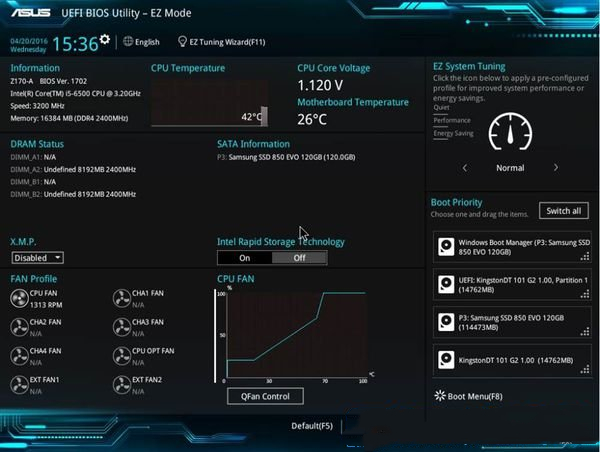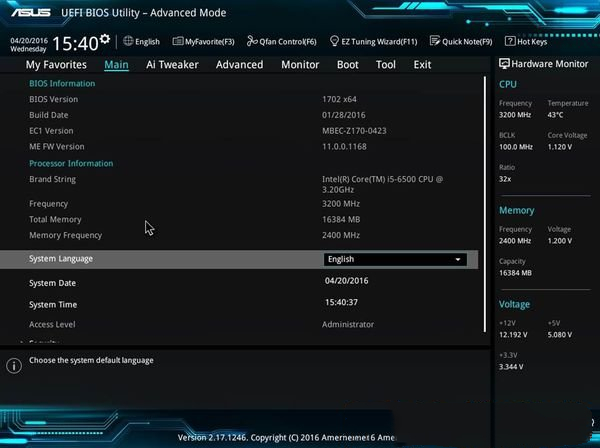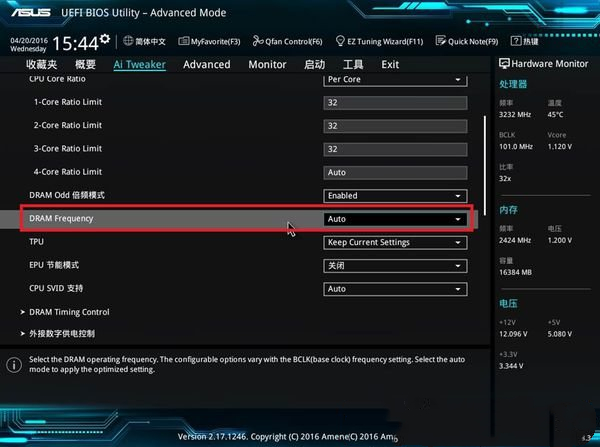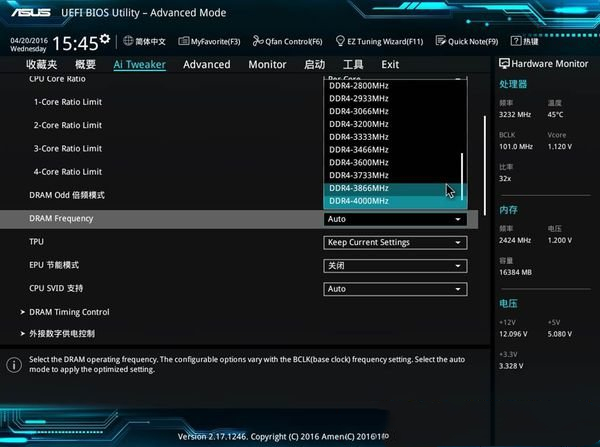华硕主板如何调整内存频率?华硕主板BIOS设置内存频率的方法 |
您所在的位置:网站首页 › 华硕主板 改id › 华硕主板如何调整内存频率?华硕主板BIOS设置内存频率的方法 |
华硕主板如何调整内存频率?华硕主板BIOS设置内存频率的方法
|
当前位置:系统之家 > 系统教程 > 华硕主板如何调整内存频率?
华硕主板如何调整内存频率?华硕主板BIOS设置内存频率的方法
时间:2022-06-17 09:15:23 作者:娜娜 来源:系统之家 1. 扫描二维码随时看资讯 2. 请使用手机浏览器访问: https://m.xitongzhijia.net/xtjc/20220617/245797.html 手机查看 评论 反馈  网盘下载
Win11 最新正式版 V2022.06
网盘下载
Win11 最新正式版 V2022.06
大小:5.47 GB类别:Windows 11系统 华硕主板具有静音散热、免风扇、双通道等特点,在超频时能够保证整机运行的强劲性能以及另外的稳定性。相信有部分用户在使用华硕主板中不太清楚要如何调整内存频率,针对这一情况今天小编将为大家带来华硕主板BIOS设置内存频率的方法。 具体操作如下: 1、电脑重新开机或重启的过程中,也就是在出现华硕品牌Logo的时候,连续按相应的【启动热键】进入BIOS设置。
2、然后按【F7】键,进入Advanced (高级模式)。
3、进入Advanced (高级模式)后,点击顶部的【Ai Tweaker】,然后找到【DRAM Frequency (内存频率设定)】,该值默认为【Auto】。
4、点击DRAM Frequency (内存频率设定),就可以调华硕主板内存频率了。
电脑开机提示explorer.exe远程过程调用失败怎么办? 下一篇 > 文件系统错误-2147219196怎么解决? 相关教程 怎么才能强制删除电脑文件-强力删除电脑文件... 设置Windows终端窗口打开自动居中的两种技巧-... Windows 系统批量重命名文件的方法-【实用技... 电脑如何自动校准时间-自动校准电脑时间的方... 电脑如何输入绝对值符号-在电脑上绝对值符号... 电脑输入sfc/scannow后仅显示验证已完成怎么... 电脑进不去安全模式怎么办-电脑进不去安全模... 电脑声卡驱动安装了还是没声音怎么办 Windows禁用文件类型自动发现功能的详细步骤-... MSCOMCTL.OCX文件缺失的快速解决技巧
电脑输入法打字不显示选字框怎么办?(Win10/Win11适用) 
联想拯救者怎么进入bios界面?联想拯救者进入bios的方法 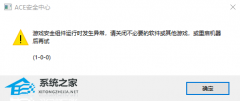
玩游戏提示游戏安全组件运行异常怎么办?ACE安全中心提示游戏安全组件运行异常 
戴尔游匣G15G模式怎么开?戴尔游匣G15G模式开启教程 发表评论共0条  没有更多评论了
没有更多评论了
评论就这些咯,让大家也知道你的独特见解 立即评论以上留言仅代表用户个人观点,不代表系统之家立场 |
【本文地址】
今日新闻 |
推荐新闻 |